Έχετε παρατηρήσει ότι το πρόγραμμα περιήγησης Microsoft Edge αρνείται την αναπαραγωγή βίντεο YouTube σε υπολογιστές με Windows 10;
Χρησιμοποιώντας το Google, το Chrome YouTube μπορεί να λειτουργήσει, αλλά ο Microsoft Edge όχι.Πολλοί χρήστες έχουν αναφέρει σχετικάΤα βίντεο YouTube δεν μπορούν να φορτωθούν στον Microsoft Edgeπρόβλημα, Και άλλοι χρήστες ανέφεραν ότι είδαν μαύρη οθόνη, χωρίς ήχο ή βίντεο κατά την προσπάθεια αναπαραγωγής ενός βίντεο YouTube στο πρόγραμμα περιήγησης Microsoft Edge.
Εάν το Edge δεν μπορεί να αναπαράγει βίντεο στο YouTube, δεν μπορεί να αναπαράγει ήχους, δεν μπορεί να φορτώσει βίντεο YouTube ή δεν μπορεί να εκτελεστεί στο πρόγραμμα περιήγησης Microsoft Edge ή απλώς βλέπετε μια μαύρη οθόνη ή μαύρη οθόνη όπου το πρόγραμμα αναπαραγωγής βίντεο θα πρέπει να βρίσκεται στη σελίδα YouTube, αλλά δεν εμφανίζεται στο όλα τα βίντεο, που σας οδηγεί να ελέγξετε τις ρυθμίσεις του Flash,Απενεργοποιήστε τη GPU, εκκαθαρίστε την προσωρινή μνήμη και ορίστε τη σημαία ResetEdge στην προεπιλεγμένη τιμή, η οποία μπορεί να βοηθήσει στην επίλυση αυτού του προβλήματος.Ας δούμε τι να κάνουμε.
Περιεχόμενα
- 1 Ο Microsoft Edge δεν μπορεί να αναπαράγει βίντεο YouTube
- 1.1 Εκκαθάριση προσωρινής μνήμης άκρης
- 1.2 Επαναφέρετε τη σημαία άκρης στην προεπιλογή
- 1.3 Απενεργοποιήστε το Flash στο πρόγραμμα περιήγησης Edge
- 1.4 Απενεργοποιήστε τη δυνατότητα SmartScreen του Microsoft Edge
- 1.5 Πακέτο δυνατοτήτων μέσων εγκατάστασης
- 1.6 Ορίστε τη σωστή προεπιλεγμένη συσκευή ήχου
- 1.7 Απενεργοποιήστε την επέκταση προγράμματος περιήγησης Edge
- 1.8 Επαναφέρετε τον Microsoft Edge
- 2 Ω, γεια, χαίρομαι που σε γνώρισα.
Ο Microsoft Edge δεν μπορεί να αναπαράγει βίντεο YouTube
- Πρώτα, πληκτρολογήστε Επιλογές Internet στην αναζήτηση μενού και πατήστε Enter.
- Στην καρτέλα "Για προχωρημένους", μεταβείτε στην ενότητα "Επιταχυμένα γραφικά".
- Επιλογή: Χρησιμοποιήστε απόδοση λογισμικού αντί για απόδοση GPU.
- Κάντε κλικ στο "Εφαρμογή και ΟΚ".
- Επανεκκινήστε τον υπολογιστή και δοκιμάστε.
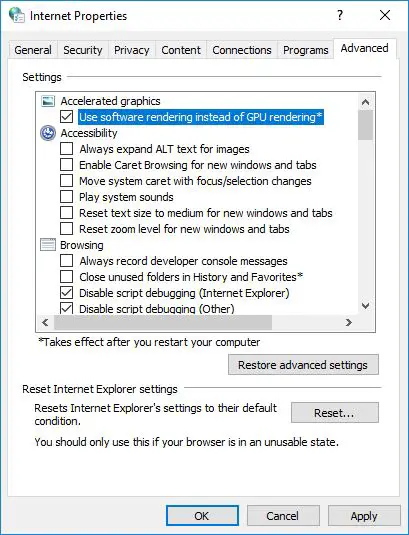
Κάτω από συγκεκριμένες συνθήκες,Όταν προσπαθείτε να αναπαράγετε ένα βίντεο YouTube στο πρόγραμμα περιήγησης Microsoft Edge, Ίσως δείτε ένα μήνυμα σφάλματος "Παρουσιάστηκε σφάλμα"Και επιλέξτε το πλαίσιο ελέγχου "Χρήση απόδοσης λογισμικού αντί για απόδοση GPU δεν θα βοηθήσει".Δοκιμάστε τις παρακάτω λύσεις.
Εκκαθάριση προσωρινής μνήμης άκρης
- Στην επάνω δεξιά γωνία, πατήστε (...) για να μπείτε στο μενού.
- Επιλέξτε ρυθμίσεις
- Κάντε κύλιση προς τα κάτω στην ενότητα "Εκκαθάριση δεδομένων περιήγησης" και κάντε κλικ στο "Επιλέξτε τι θέλετε να διαγράψετε".
- Επισημάνθηκε ως "Cookie και αποθηκευμένα δεδομένα ιστότοπου"
- Επισήμανση ως "Δεδομένα και αρχεία που έχουν συλληφθεί"
- Πατήστε το κουμπί "Διαγραφή".
- Μετά την εκκαθάριση της προσωρινής μνήμης, επανεκκινήστε το πρόγραμμα περιήγησης Microsoft Edge και ελέγξτε αν μπορείτε να αναπαράγετε βίντεο YouTube.
Επαναφέρετε τη σημαία άκρης στην προεπιλογή
Τα περισσότερα από τα προβλήματα με το YouTube στο πρόγραμμα περιήγησης Microsoft Edge σχετίζονται με τη ρύθμιση "About: Tag" στο πρόγραμμα περιήγησης Microsoft Edge.Για να επιλύσετε αυτό το ζήτημα, ανοίξτε την περιήγηση EdgeΠρόγραμμα περιήγησης και, στη συνέχεια, στη γραμμή διευθύνσεων του προγράμματος περιήγησης EdgeΤύποςσχετικά: λογότυπο, Και μετά πατήστε Enter στο πληκτρολόγιο του υπολογιστή.Στη συνέχεια, κάντε κλικ στην επιλογή Επαναφορά όλων των σημαιών στις προεπιλεγμένες επιλογές, οι οποίες θα ορίσουν τις προεπιλεγμένες ρυθμίσεις.
Απενεργοποιήστε το Flash στο πρόγραμμα περιήγησης Edge
Ανοίξτε το πρόγραμμα περιήγησης Microsoft Edge, κάντε κλικ στο εικονίδιο του μενού με τις 3 κουκκίδες και, στη συνέχεια, κάντε κλικ στην επιλογή Ρυθμίσεις στο αναπτυσσόμενο μενού.Στην οθόνη ρυθμίσεων, κάντε κύλιση προς τα κάτω και κάντε κλικ στην Προβολή σύνθετων ρυθμίσεων.Στην οθόνη "Ρυθμίσεις για προχωρημένους", κάντε κύλιση προς τα κάτω και απενεργοποιήστε την επιλογή "Χρήση Adobe Flash Player".Επανεκκινήστε το πρόγραμμα περιήγησης Edge και ελέγξτε εάν το πρόβλημα ότι ο Microsoft Edge δεν μπορεί να αναπαράγει βίντεο YouTube στον υπολογιστή σας έχει επιλυθεί.
Σημείωση:Εάν έχετε απενεργοποιήσει την επιλογή "Χρήση Adobe Flash Player", προσπαθήστε να την ενεργοποιήσετε και επιλέγοντας αυτήν την επιλογή μπορεί να λυθεί το πρόβλημα, επειδή το YouTube βασίζεται στο Flash για την αναπαραγωγή των βίντεό του.Εάν το απενεργοποιήσετε, το πρόγραμμα αναπαραγωγής βίντεο θα πρέπει να δει ένα κενό διάστημα στο YouTube.com.
Απενεργοποιήστε τη δυνατότητα SmartScreen του Microsoft Edge
Το φίλτρο SmartScreen στο Windows Defender έχει σχεδιαστεί για να προστατεύει τους χρήστες από κακόβουλους ιστότοπους σαρώνοντας διευθύνσεις URL πριν τις ανοίξετε.Αυτή είναι μια χρήσιμη λειτουργία, αλλά μερικές φορές μπορεί να επηρεάσει το Edge και να προκαλέσει σφάλματα στο YouTube.Για να αποφύγετε αυτό το πρόβλημα, πρέπει απλώς να απενεργοποιήσετε το SmartScreen ακολουθώντας τα παρακάτω βήματα:
Ανοίξτε τον Microsoft Edge, κάντε κλικ στο εικονίδιο μενού με τις 3 κουκκίδες>Ρυθμίσεις>Προβολή σύνθετων ρυθμίσεων.Στην οθόνη "Σύνθετες ρυθμίσεις", κάντε κύλιση προς τα κάτω και απενεργοποιήστε την επιλογή "Χρήση του Windows Defender SmartScreen για να με προστατέψετε από κακόβουλους ιστότοπους και λήψεις".
Πακέτο δυνατοτήτων μέσων εγκατάστασης
Εάν καμία από τις παραπάνω λύσεις δεν λειτουργήσει, το πρόβλημα ότι ο Microsoft Edge δεν μπορεί να αναπαράγει βίντεο YouTube μπορεί να σχετίζεται με το μη εγκατεστημένο πακέτο δυνατοτήτων πολυμέσων στον υπολογιστή.
Οι χρήστες στην Ευρώπη ανέφεραν αυτό το ζήτημα χρησιμοποιώντας 10 εκδόσεις N και KN του λειτουργικού συστήματος Windows.Αυτές οι εκδόσεις των Windows δεν διαθέτουν λειτουργίες πολυμέσων από προεπιλογή.Η Microsoft παρέχει το πακέτο δυνατοτήτων πολυμέσων για τις εκδόσεις των Windows 10 N και KN στον ιστότοπό της, μπορείτε να ξεκινήσετε από εδώΙστότοπος υποστήριξης της MicrosoftΚατεβάστε το σωστό πακέτο δυνατοτήτων πολυμέσων για την έκδοση των Windows .
Ορίστε τη σωστή προεπιλεγμένη συσκευή ήχου
Εάν δεν μπορείτε να ακούσετε τον ήχο κατά την αναπαραγωγή βίντεο YouTube στον Microsoft Edge, το πρόβλημα μπορεί να είναι ότι η συσκευή ήχου έχει ρυθμιστεί στη λανθασμένη συσκευή ήχου του κύριου επεξεργαστή ήχου που μπορεί να αντιμετωπίζει το πρόβλημα.
θέλωΣτο μενού έναρξης αναζήτησηΑπομονώστε τον τύπο προβλήματοςήχος, Και μετά πατήστε Enter.Επιλέξτε τα ηχεία ή τα ακουστικά σας στη λίστα κάτω από τη συσκευή αναπαραγωγής, κάντε δεξί κλικ πάνω τους και μετά Από το μενούεπιλέγω"Ορισμός ως προεπιλεγμένη συσκευή"Τώρα κάντε κλικ στο "εφαρμογή" , Στη συνέχεια κάντε κλικ στο " Σίγουρος" αποθήκευσε τις αλλαγές.
Απενεργοποιήστε την επέκταση προγράμματος περιήγησης Edge
Εάν χρησιμοποιείτε πολλές επεκτάσεις προγράμματος περιήγησης Edge, απενεργοποιήστε τις προσωρινά.Διαγνώστε εάν κάποια από τις επεκτάσεις σας θα επηρεάσει το βίντεο που αναπαράγεται από το πρόγραμμα περιήγησης.προχώρα-
- Ανοιξε μενού ρυθμίσεων, Μετά πηγαίνετε στο Επέκταση.
- Τώρα κάντε κλικ και επεκτείνουν , Θα έχετε όλες τις σχετικές ρυθμίσεις.
- Απενεργοποιήστε την επέκταση πατώντας το κατάλληλο κουμπί διακόπτη.
Επαναφέρετε τον Microsoft Edge
Η επαναφορά των ρυθμίσεων του προγράμματος περιήγησης Microsoft Edge στις προεπιλεγμένες ρυθμίσεις είναι μια άλλη αποτελεσματική λύση που μπορεί να λύσει τα περισσότερα προβλήματα που σχετίζονται με το πρόγραμμα περιήγησης Edge, συμπεριλαμβανομένης της μη αναπαραγωγής βίντεο του youtube.
- Ανοίξτε την εφαρμογή ρυθμίσεων
- Πλοηγηθείτε στο " εφαρμογή" >" Εφαρμογές και χαρακτηριστικά»,
- Κάντε κλικ στο Microsoft Edge,Θα δείτε τον σύνδεσμο Προηγμένες επιλογές, κάντε κλικ στο On.
- Θα ανοίξει ένα νέο παράθυρο, κάντε κλικ εδώ στην επιλογή "Επαναφορά προγράμματος περιήγησης Edge", η οποία θα επαναφέρει το πρόγραμμα περιήγησης Edge στις προεπιλεγμένες ρυθμίσεις του και θα επιλύσει το πρόβλημα εάν τυχόν λανθασμένες ρυθμίσεις προκαλούν προβλήματα.
Εάν καμία από τις παραπάνω επιλογές δεν λύσει το πρόβλημα, εγκαταστήστε ξανά το Edge για να δείτε αν λειτουργεί.Ανοίξτε το "Start", πληκτρολογήστε: PowerShell, κάντε δεξί κλικ στο PowerShell και κάντε κλικ στο "Run as administrator".Στην προτροπή, πληκτρολογήστε τα παρακάτω και πατήστε Enter.Έξοδος και επανεκκίνηση και, στη συνέχεια, δοκιμάστε να παρακολουθήσετε ξανά το βίντεο στο YouTube:
Get-AppXPackage -AllUsers-Name Microsoft.MicrosoftEdge | Foreach {add-AppxPackage-DisableDevelopmentMode-register "$($_.InstallLocation)AppXManifest.xml"-detail}
Αφού εκτελέσετε την εντολή, επανεκκινήστε τα Windows και ανοίξτε το πρόγραμμα περιήγησης Edge για να ελέγξετε αν βοηθάει.Ενημερώστε μας ποια επιλογή είναι κατάλληλη για εσάς.
Μπορείτε επίσης να χρησιμοποιήσετε αυτό το φιλικό προς το χρήστηΤο πρόγραμμα λήψης βίντεο YouTube θα πραγματοποιήσει λήψη βίντεο από το YouTubeΣε υπολογιστή ή iPhone, iPad και iPod,Και απολαύστε τα εκτός σύνδεσης.

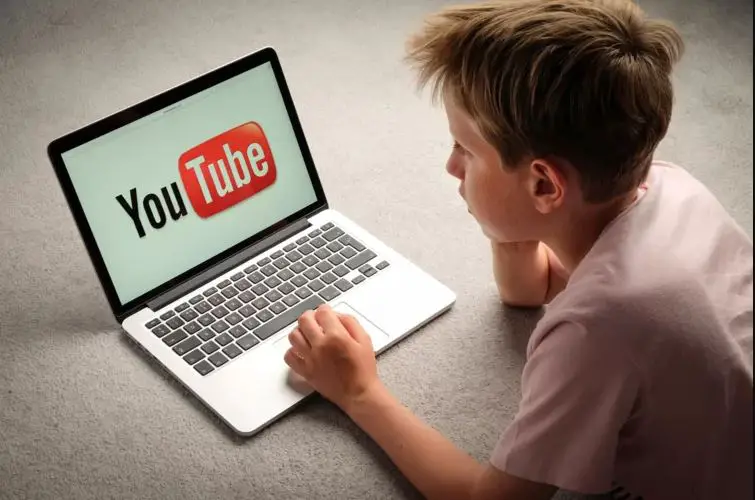



![[Διορθώθηκε] Το Microsoft Store δεν μπορεί να κατεβάσει εφαρμογές και παιχνίδια [Διορθώθηκε] Το Microsoft Store δεν μπορεί να κατεβάσει εφαρμογές και παιχνίδια](https://oktechmasters.org/wp-content/uploads/2022/03/30606-Fix-Cant-Download-from-Microsoft-Store-150x150.jpg)
![[Διορθώθηκε] Το Microsoft Store δεν μπορεί να κατεβάσει εφαρμογές και παιχνίδια](https://oktechmasters.org/wp-content/uploads/2022/03/30606-Fix-Cant-Download-from-Microsoft-Store.jpg)
![[Διορθώθηκε] Το Microsoft Store δεν μπορεί να πραγματοποιήσει λήψη και εγκατάσταση εφαρμογών](https://oktechmasters.org/wp-content/uploads/2022/03/30555-Fix-Microsoft-Store-Not-Installing-Apps.jpg)

